Jak przekonwertować plik RAR na ZIP w systemie Windows

Masz pliki RAR, które chcesz przekonwertować na pliki ZIP? Dowiedz się, jak przekonwertować plik RAR na format ZIP.

Istnieje wiele sposobów otwierania aplikacji w systemie Windows. Od korzystania z ikon na pulpicie po ikony przypięte do paska Start, istnieją metody, które będą pasować do tego, jak każdy chce otwierać aplikacje. Menu Start zbiera listę wszystkich zainstalowanych aplikacji. Większość z nich jest łatwo dostępna i widoczna bezpośrednio z menu Start, jednak niektóre aplikacje są wymienione w folderach.
W niektórych przypadkach sensowne jest użycie folderów w menu Start, na przykład grupowanie zestawu akcesoriów Windows. Oszczędzanie miejsca na szereg narzędzi przez grupowanie ich nie jest złym pomysłem, zwłaszcza gdy nie są one tak powszechnie używane lub mają podobny cel.
Irytujące jest jednak to, że wiele programów tworzy folder Menu Start tylko dla skrótu do uruchamiania aplikacji. Rozsądne jest, jeśli aplikacja zawiera również inne łącza i dokumenty, takie jak dokumentacja lub łącza do forów pomocy technicznej. Wiele aplikacji nawet tego nie robi, a zamiast tego ma tylko link do uruchomienia samej aplikacji w folderze. W najgorszych przykładach niektóre aplikacje nawet nie nadają folderowi tej samej nazwy co aplikacja, co utrudnia znalezienie aplikacji do jej uruchomienia.
Jak usprawnić otwieranie aplikacji
Na szczęście stosunkowo łatwo jest to naprawić ręcznie, jeśli ci się to nie podoba. Aby to zrobić, musisz znaleźć szkodliwy folder, a następnie kliknąć prawym przyciskiem myszy aplikację w nim, wybrać „Więcej”, a następnie kliknąć „Otwórz lokalizację pliku”.
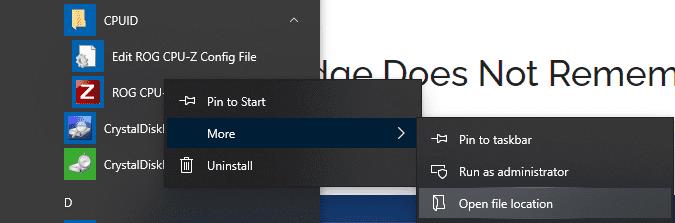
Otwórz menu Start, otwórz folder, a następnie kliknij prawym przyciskiem myszy znajdującą się w nim aplikację, wybierz „Więcej”, a następnie kliknij „Otwórz lokalizację pliku”.
Istnieją dwa foldery, których system Windows używa do przechowywania skrótów do zainstalowanych programów, pierwszy to „C: \ ProgramData \ Microsoft \ Windows \ Menu Start \ Programs \”, a drugi to „C: \ Users \ [nazwa_użytkownika] \ AppData \ Roaming \Microsoft\Windows\Menu Start\Programy”.
Przekonasz się, że skrót do uruchamiania aplikacji jest o jeden folder głębiej niż jeden z katalogów wymienionych powyżej. Po prostu skopiuj i wklej skrót o jeden poziom wyżej do katalogu „Programy”. Dopóki kopia skrótu znajduje się w jednym z dwóch katalogów „Programy”, wszystkie inne wersje w folderach będą ignorowane, więc nie trzeba usuwać oryginalnego skrótu.
Wskazówka: folder w ProgramData wymaga uprawnień administracyjnych do edycji, więc możesz potrzebować uprawnień administracyjnych do jego wklejenia. Możesz jednak bez problemu wkleić skrót do innego katalogu „Programy”.
Wiele folderów będzie również zawierać jeden lub więcej elementów, które, jak zauważysz, nie pojawiają się w menu Start. Na przykład dezinstalatory i pliki konfiguracyjne nigdy się nie pojawiają. Jeśli jedyny plik w folderze został przeniesiony o jeden poziom wyżej, a wszystko inne nie jest widoczne, folder zostanie automatycznie ukryty w menu Start.
Przenoszenie plików z folderów Menu Start w ten sposób może pomóc w szybszym znajdowaniu skrótów i uzyskiwać do nich dostęp, a także zapewnia bardziej usprawnione korzystanie z menu Start.
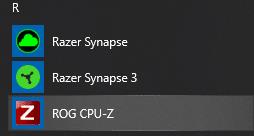
Widać, że ROG CPU-Z nie znajduje się już w folderze, zauważ, że wcześniej znajdował się w folderze z nazwą dewelopera, co utrudniało jego znalezienie.
Porada: Niektóre dezinstalatory mogą nie wyczyścić przeniesionych lub skopiowanych wersji skrótu aplikacji, więc czasami może być konieczne wyczyszczenie ich ręcznie.
Masz pliki RAR, które chcesz przekonwertować na pliki ZIP? Dowiedz się, jak przekonwertować plik RAR na format ZIP.
Czy musisz zorganizować cykliczne spotkania w MS Teams z tymi samymi członkami zespołu? Dowiedz się, jak ustawić spotkanie cykliczne w Teams.
Pokazujemy, jak zmienić kolor podświetlenia tekstu i pól tekstowych w Adobe Reader w tym przewodniku krok po kroku.
W tym samouczku pokazujemy, jak zmienić domyślne ustawienie powiększenia w programie Adobe Reader.
Spotify może być irytujące, jeśli uruchamia się automatycznie za każdym razem, gdy uruchomisz komputer. Wyłącz automatyczne uruchamianie, korzystając z tych kroków.
Jeśli LastPass nie może się połączyć z serwerami, wyczyść lokalną pamięć podręczną, zaktualizuj menedżera haseł i wyłącz rozszerzenia przeglądarki.
Microsoft Teams obecnie nie obsługuje przesyłania spotkań i połączeń na Twój telewizor natywnie. Jednak można użyć aplikacji do lustra ekranu.
Dowiedz się, jak naprawić błąd OneDrive Kod 0x8004de88, aby przywrócić działanie przechowywania w chmurze.
Zastanawiasz się, jak zintegrować ChatGPT z Microsoft Word? Ten przewodnik pokaże Ci dokładnie, jak to zrobić z dodatkiem ChatGPT do Worda w 3 łatwych krokach.
Utrzymuj czystą pamięć podręczną w przeglądarce Google Chrome, postępuj��c zgodnie z tymi krokami.






